Page 1
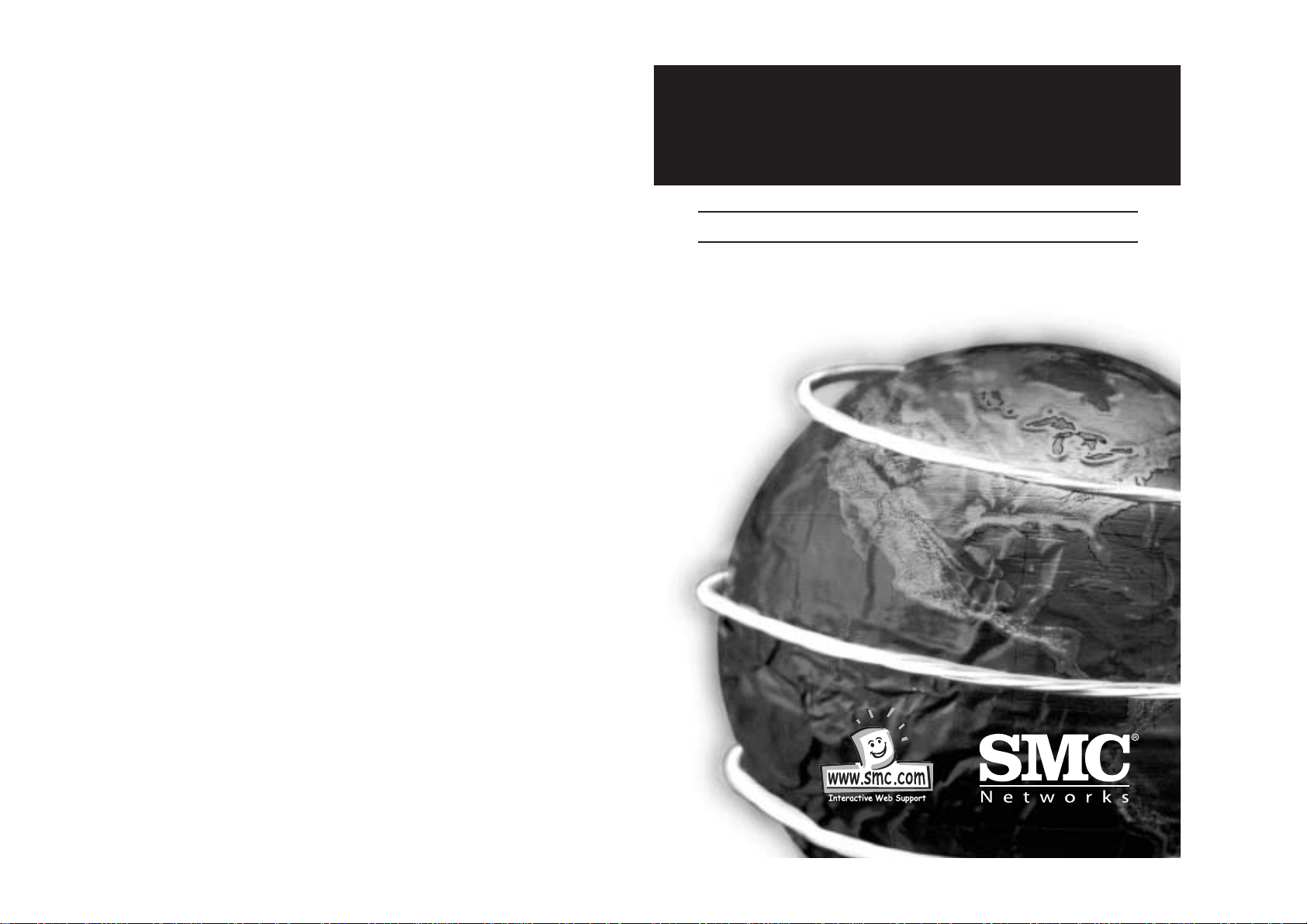
SMC Barricade
™
Routers
Brukerhåndbok
SMC7004BR
V1.0
Page 2
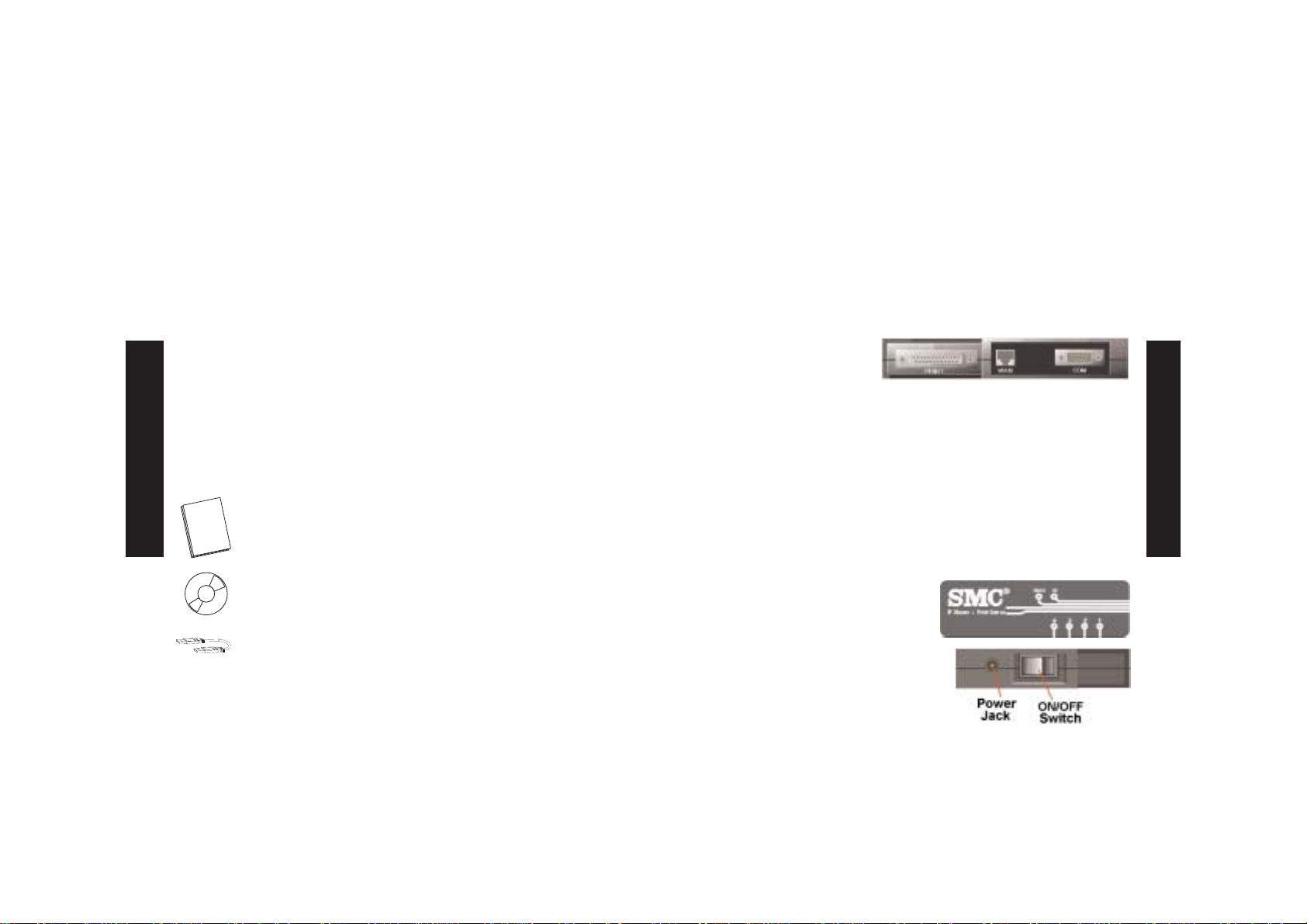
Gratulerer med anskaffelsen av SMC BarricadeTM.
SMC Barricade er en Broadband Router som er konstruert for å dele
tilgangen til Internett, gi sikkerhet, og for å sette flere enheter i
nettverk for mange forskjellige brukere. Barricades enkle
installeringsoppsett kan brukes av en helt uerfaren bruker, samtidig
som det gir nettverksekspertene avanserte funksjoner som er lette
å konfigurere. Les Brukerhåndboken for å finne de avanserte
funksjonene til dette produktet.
Takk for at du har kjøpt et SMC-produkt, vi vet at du vil sette pris
på de mange funksjonene til SMC Barricade.
Denne pakken inneholder
1 SMC Barricade
1 strømadapter
Denne Hurtiginstalleringshåndboken
1 installerings-CD
1 Category 5 Fast Ethernet-kabel
Oppsett av maskinvare
1. Koble sammen datamaskinene: Koble alle
datamaskinene til Barricade på portene 1-4, 1-7
eller 1-15, avhengig av hvilken Barricade du har
kjøpt. Hvis du har flere datamaskiner enn porter,
kobler du til en hub eller en switch (med bruk av
dens “uplink”-port), og kobler de overskytende
datamaskinene til den eneheten.
2. Tilkoble kabelmodemer
og DSL-modemer:
Koble kabel- eller
DSL-modemet til
WAN-porten.
3. Tilkoble et modem for ekstern tilkobling: Koble modemet for
ekstern tilkobling eller ISDN-modemet til COM-porten.
4. Tilkoble skriver (valgfritt): Koble skriveren til PRINT-porten
med en standard parallell skriverkabel.
5. Strøm: Sett inn strømadapteret
og slå på Barricade med
ON/OFF-bryteren.
Etter selvtesten vil M1-lyset
blinke en gang i sekundet
og angi normal drift.
Norsk
Norsk
Page 3
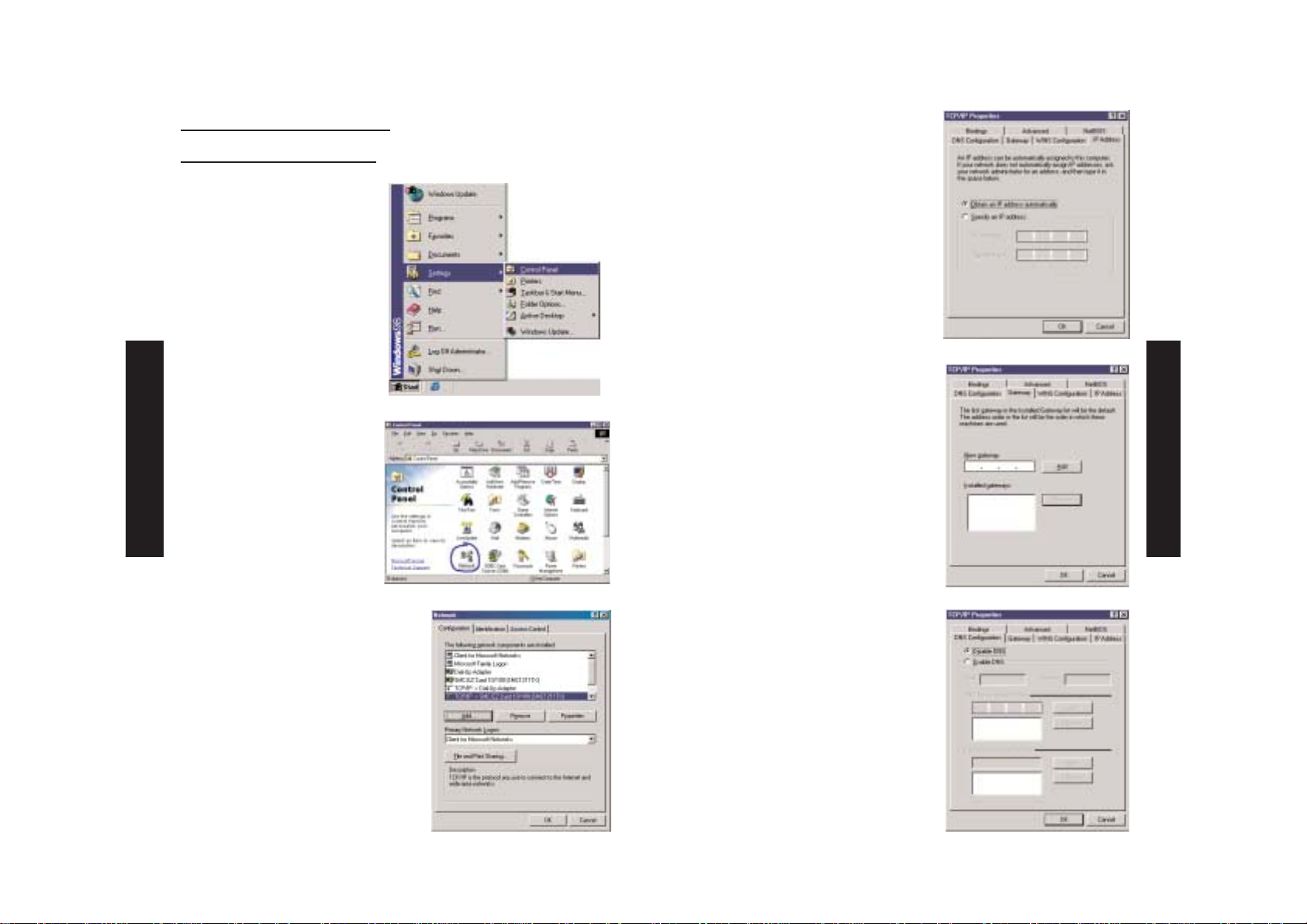
4. Velg kategorien “IP-adresse”.
Klikk på “Motta IP-adresse
automatisk”.
5. Klikk på kategorien “Gateway”.
Hvis det er oppført noen
“Installerte Gatewayer”,
markerer du hver av dem
og klikker på “Fjern”.
6. Klikk på kategorien “DNSkonfigurasjon”, og deretter
velger du “Deaktiver DNS”.
Klikk på “OK”.
Norsk
Norsk
Konfigurere datamaskinen
med Windows 95/98/Me
1. På skrivebordet velger du
“Start”. Velg “Innstillinger”
og deretter “Kontrollpanel”.
2. Fra “Kontrollpanel”
velger du “Nettverk”.
3. I “Nettverk”-vinduet, under
kategorien “Konfigurasjon”
velger du den “TCP/IP” som er
oppført med nettverkskortet ditt.
Page 4
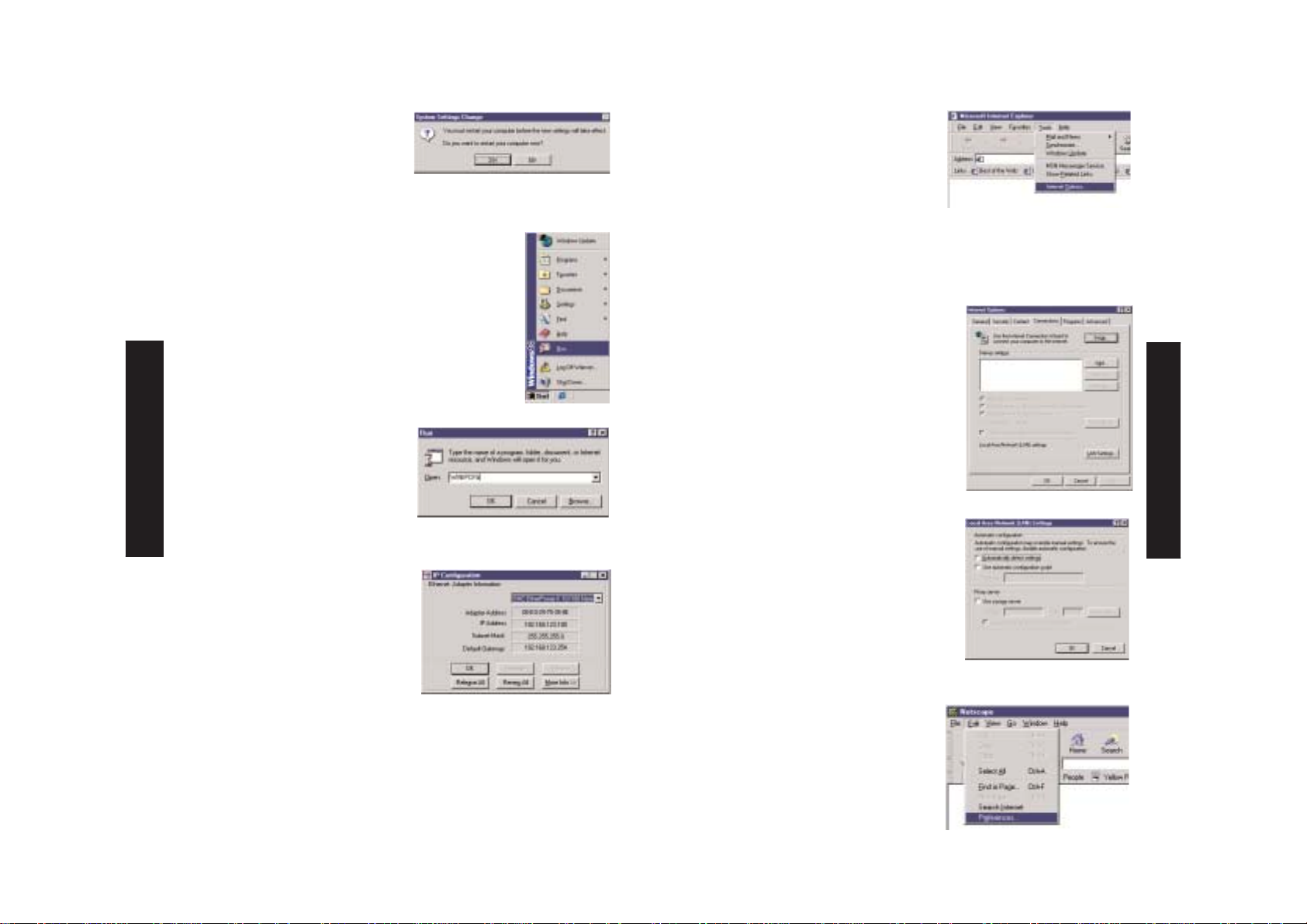
7. Klikk på “OK” i “Nettverk”vinduet. Windows kopierer
kanskje noen filer, og så blir du
bedt om å starte datamaskinen
på nytt. Klikk på “Ja”, og
datamaskinen slår seg av og
starter på nytt..
8. Når datamaskinen har startet på nytt ,
velger du “Start”, og deretter “Kjør...”
9. Skriv “WINIPCFG” og klikk på
“OK”. Det kan ta et minutt eller
to før “IP-konfigurasjon”vinduet blir vist.
10.Fra rullegardinmenyen velger du
nettverkskortet ditt. Klikk på
“Frigi” og deretter på “Forny”.
Din “IP-adresse “ skal
nå være lik Barricade
(f.eks. 192.168.123.xxx).
Klikk på “OK” for å lukke
“IP-konfigurasjon”-vinduet.
11.Åpne nettleseren din
(f.eks. Internet Explorer eller Netscape Navigator).
Norsk
Norsk
12.Fjern alle Proxy-innstillinger:
a. For Internet Explorer:
i. Klikk på “Verktøy” og deretter
på “Internett-alternativer”.
ii. I “Internett-alternativer”-vinduet
klikker du på kategorien
“Tilkoblinger”. Deretter velger
du “LAN-innstillinger...”.
iii. Fjern merkene i alle
avmerkingsboksene.
iv. Klikk på “OK” og deretter klikker du
på “OK” igjen for å lukke
“Internett-alternativer”-vinduet.
b. For Netscape Navigator:
i. Klikk på “Rediger” og deretter
klikker du på “Innstillinger...”
Page 5
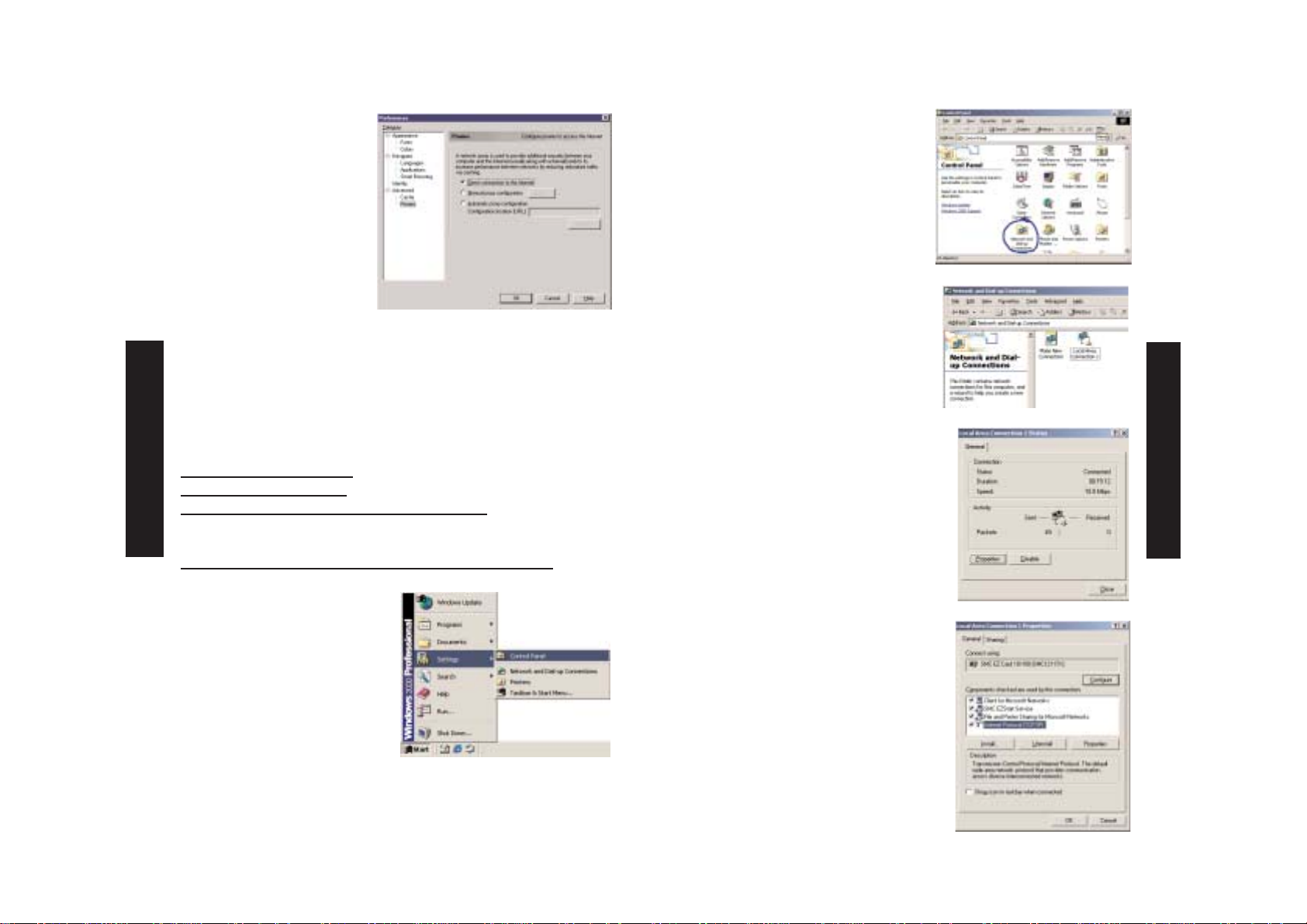
ii. Under “Kategori” i
“Innstillinger”-vinduet
velger du “Avansert” og
klikker på “Proxyservere”. Velg “Direkte
tilkobling til Internett”.
Klikk på “OK”.
13.Gjenta disse trinnene for hver datamaskin med Windows
95/98/Me som er koblet til Barricade
Konfigurere Barricade
Hvis du er koblet til Internett med bruk av et:
Kabelmodem, gå til side 13
DSL-modem, gå til side 15
DSL Modem via PPP over Ethernet, gå til side 17
Konfigurere datamaskinen med Windows 2000
1. På skrivebordet velger du
“Start”. Velg “Innstillinger”
og deretter “Kontrollpanel”.
2. Velg “Nettverk og eksterne
tilkoblinger”.
3. Dobeltklikk på ikonet som
tilsvarer forbindelsen til
Barricade.
4. Velg “Egenskaper”.
5. Velg “Internett-protokoll (TCP/IP)”.
Norsk
Norsk
Page 6

6. Velg “Motta IP-adresse
automatisk”, og deretter velger
du “Motta DNS-serveradresse
automatisk”. Klikk på “OK”.
Klikk på “OK” eller “Lukk”
for å lukke hvert vindu.
7. På skrivebordet velger du
“Start”, deretter “Programmer”,
så “Tilbehør” og til slutt
“Ledetekst”.
8. I “Ledetekst”-vinduet skriver du “IPCONFIG /RELEASE”
og trykker på <ENTER>-tasten.
9.Skriv “IPCONFIG /RENEW” og trykk på <ENTER>-tasten. Din
“IP-adresse “ skal nå være lik Barricade (dvs. 192.168.123.xxx).
10.Skriv “EXIT” og trykk på <ENTER> for å lukke
“Ledetekst”-vinduet.
11.Åpne nettleseren din (f.eks. Internet Explorer
eller Netscape Navigator).
12.Fjern alle Proxy-innstillinger:
a. For Internet Explorer:
i. Klikk på “Verktøy” og deretter
på “Internett-alternativer”.
Norsk
Norsk
Page 7
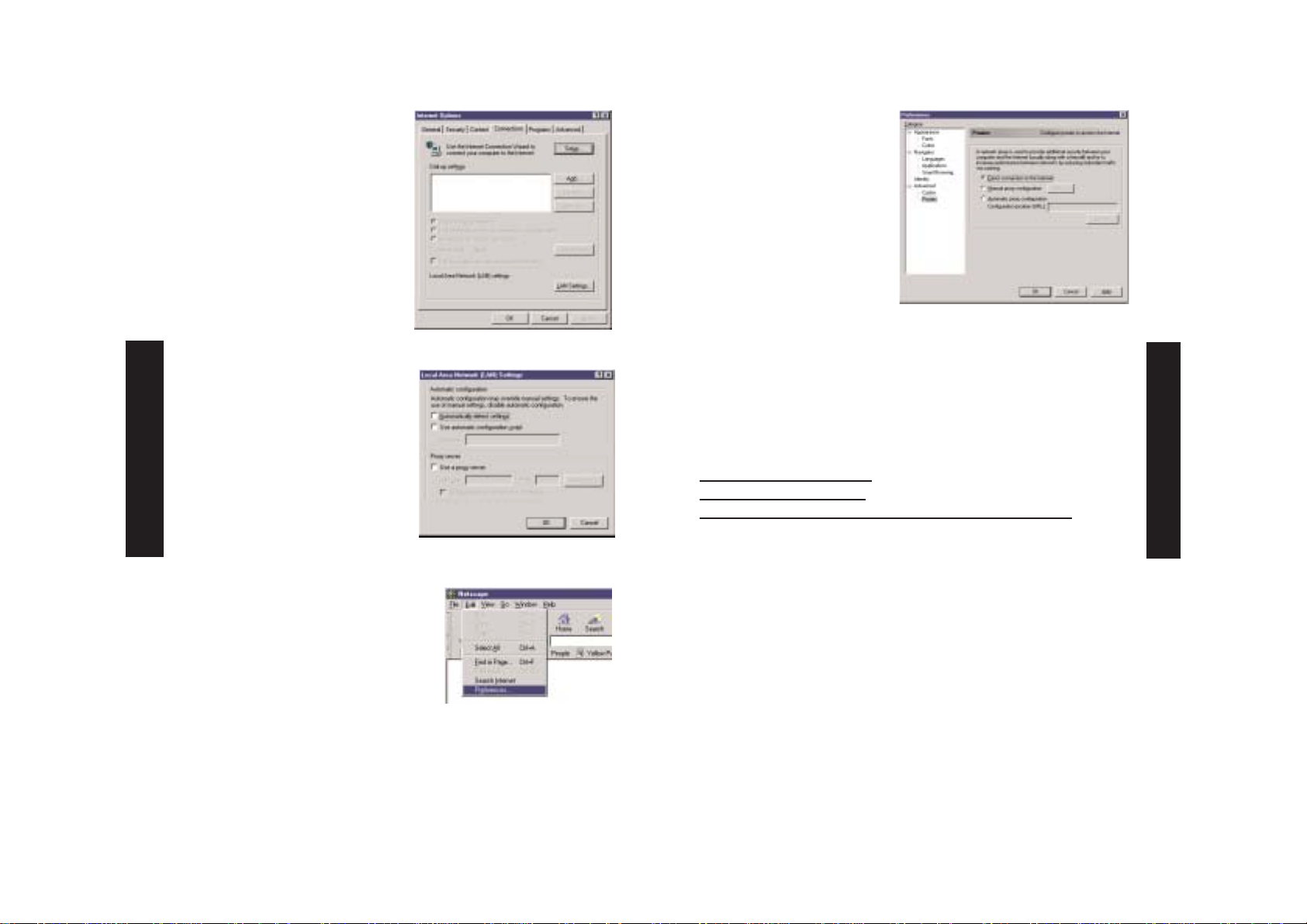
Norsk
Norsk
ii. I “Internett-alternativer”-
vinduet klikker du på
kategorien “Tilkoblinger”.
Deretter velger du
“LAN-innstillinger...”.
iii. Fjern merkene i alle
avmerkingsboksene og klikk
på “OK”. Klikk på “OK” igjen
for å lukke “Internettalternativer”-vinduet.
b. For Netscape Navigator:
i. Klikk på “Rediger”, og deretter
klikker du på “Innstillinger...”
ii. Under “Kategori” i
“Innstillinger”-vinduet
velger du “Avansert”
og klikker på “Proxyservere”. Velg “Direkte
tilkobling til Internett”.
Klikk på “OK”.
13.Gjenta disse trinnene for hver datamaskin som er
koblet til Barricade.
Konfigurere Barricade
Hvis du er koblet til Internett med bruk av et:
Kabelmodem, gå til side 13
DSL-modem, gå til side 15
DSL-modem med påloggingsnavn og passord, gå til side 17
Page 8
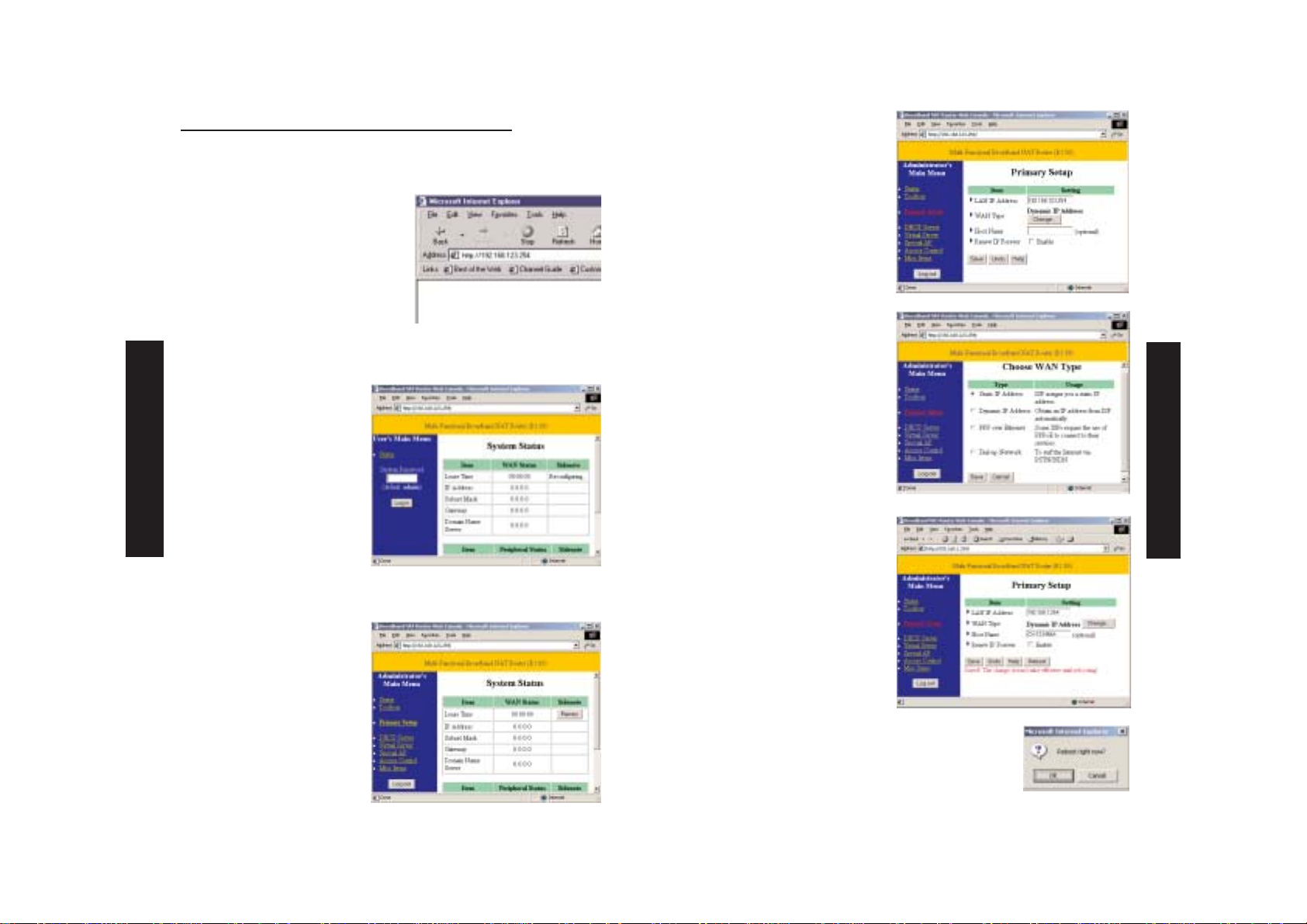
Konfigurere Barricade for et kabelmodem
1. Åpne nettleseren din
(f.eks. Internet Explorer eller
Netscape Navigator).
2. I feltet “Location”
(for Netscape) eller “Adresse”
(for Internet Explorer) skriver
du “http://192.168.123.254”
og trykker på <ENTER>.
3. På “System Status”-siden
til Barricades nettkonsoll
skriver du passordet ditt i
feltet “System Password”
(standard er “admin”)
og klikker på “Log In”knappen.
4. Klikk på “Primary Setup”.
5. Under “WAN Type”
klikker du på
“Change...”-knappen.
6. Velg “Dynamic IP
Address” og klikk på
“Save”-knappen.
7. Tast inn ditt “Vertsnavn”
hvis du har fått et slikt av
Internett-leverandøren din
(f.eks. CX123456-A).
8. Klikk på “Save”, og så
klikker du på “Reboot”.
9. Når du blir bedt om å starte datamaskinen
på nytt, klikker du på “OK”.
10.Når Barricade har startet på nytt,
kan du surfe på Internett på samme måte
som med en vanlig datamaskin.
Norsk
Norsk
Page 9

6. Velg “Static IP Address”
og klikk på “Save”
-knappen
7. På den beregnede plassen
taster du inn de verdiene
du har fått fra din Internettleverandør. (Obs: Skriv inn
den IP-adressen du fikk i
feltet “WAN IP Address”,
ikke den i feltet “LAN IP
Address”.)
8. Klikk på “Save”, og så klikker du på “Reboot”.
9. Når du blir bedt om å starte datamaskinen
på nytt, klikker du på “OK”.
10. Når Barricade har startet på nytt, kan du surfe på Internett på
samme måte som med en vanlig datamaskin.
Konfigurere Barricade for et DSL-modem
1. Åpne nettleseren din
(f.eks. Internet Explorer eller
Netscape Navigator).
2. I feltet “Location” (for Netscape)
eller “Adresse” (for Internet
Explorer) skriver du
“http://192.168.123.254”
og trykker på <ENTER>.
3. På “System Status”-siden
til Barricades nettkonsoll
skriver du passordet ditt i
feltet “System Password”
(standard er “admin”)
og klikker på “Log In”knappen.
4. Klikk på “Primary Setup”.
5. Under “WAN Type”
klikker du på
“Change...”-knappen.
Norsk
Norsk
Page 10

6. Velg “PPP over Ethernet”
og klikk på “Save”-knappen.
7. Tast inn kontonavnet
og passordet i de
riktige feltene. Hvis
Internettleverandøren din
har gitt deg et Service Name,
skriver du det inn i feltet
“Service Name”; hvis ikke,
lar du det stå åpent.
8. Klikk på “Save”, og så klikker du på “Reboot”.
9. Når du blir bedt om å starte datamaskinen
på nytt, klikker du på “OK”.
10.Når Barricade har startet på nytt, kan du surfe på Internett på
samme måte som med en vanlig datamaskin.
Konfigurere Barricade for et DSL-modem
med påloggingsnavn og passord
1. Åpne nettleseren din
(f.eks. Internet Explorer eller
Netscape Navigator).
2. I feltet “Location”
(for Netscape) eller “Adresse”
(for Internet Explorer) skriver
du “http://192.168.123.254”
og trykker på <ENTER>.
3. På “System Status”-siden
til Barricades nettkonsoll
skriver du passordet ditt i
feltet “System Password”
(standard er “admin”)
og klikker på “Log In”knappen.
4. Klikk på “Primary Setup”.
5. Under “WAN Type”
klikker du på
“Change...”-knappen.
Norsk
Norsk
Page 11

5. Klikk på kategorien
“Detaljer”.
6. Under “Skriv til følgende
port:” velger du
“PRTmate: (All-in-1)”.
7. Velg “Portinnstillinger”.
8. Skriv inn Barricades IP-adresse
(standard er 192.168.123.254)
og klikk på “OK”.
9. Velg “Utskriftskøinnstillinger...”
og hvis mulig, velger du
“Deaktiver støtte for
toveiskommunikasjon for denne
skriveren” og klikker på “OK”.
10.Klikk på “OK” for å lukke vinduet med skriverdetaljer.
11.Nå er datamaskinen konfigurert for utskrift via Barricades
utskriftsserver. Gjenta disse trinnene for hver datamaskin
som er koblet til Barricade.
Installere og konfigurere utskriftsserveren
Hvis du ikke skal koble skriveren til Barricade, hopper du over
denne delen.
1. Sett installerings-CDen inn i
CD-spilleren.
Installeringsskjermbildet vises
automatisk. (Hvis ikke, klikk på
“Start”, og deretter på “Kjør...”
Så skriver du <CDspiller>”:\install.exe” og
klikker på “OK”.)
2. Klikk på “Install”. Følg instruksjonene på skjermen. Når du har
startet datamaskinen på nytt, er programvareinstalleringen
fullført, men det gjenstår å konfigurere datamaskinen.
3. Velg “Start”, velg “Innstillinger”,
og så velger du “Skrivere”.
4. Høyreklikk på skriveren
som er koblet til Barricade,
og deretter klikker du på
“Egenskaper”.
Norsk
Norsk
Page 12

Feilsøking
Her er det noen ting du kan prøve hvis det er noe du stadig har
problemer med, selv etter at du har fulgt trinnene i denne
håndboken:
Forbindelse med Internett
Hvordan finner jeg ut hvilken WAN-type jeg bør velge?
Bruk følgende generelle regler for å fastslå hvilken WAN-type
Internettleverandøren din bruker:
A. Hvis Internettleverandøren din
har gitt deg en bestemt “IPadresse”, velger du “Static IP”.
B. Hvis du bruker et brukernavn og
et passord for å logge deg på til
tjenesten din, velger du “PPP
over Ethernet”.
C. Hvis du bruker et eksternt
modem for ekstern tilkobling
som er koblet til Barricade,
velger du “Eksternt nettverk”.
D. Hvis Internettleverandøren din har gitt deg
et “Vertsnavn”, velger du “Dynamisk IP-adresse”.
Jeg får ikke tilgang til Internett gjennom Barricade.
Avhengig av din ISP (Internettleverandør) er det visse innstillinger
du må forandre for å koble deg til Internett.
A. Hvis du abonnerer på en
“@Home”-service og har en
dynamisk IP-adresse, må du
skrive inn et “Vertsnavn”. Hvis
Internettleverandøren din ikke
krever noe vertsnavn, lar du
dette feltet stå åpent. Å skrive
inn vertsnavnet:
Bruke CDen
Sett CDen inn i CD-spilleren.
Installeringsskjermbildet vises
automatisk. (Hvis ikke, klikk på
“Start”, og deretter på “Kjør...”
Så skriver du
<CD-spiller>”:\install.exe”
og klikker på “OK”.)
A. For å installere utskriftsserverens programvare: Se avsnittet
“Installere og konfigurere utskriftsserveren” i denne
håndboken. Obs: Hvis du ikke skal koble skriveren til Barricade,
trenger du ikke å installere utskriftsserverens programvare.
B. For å lese Brukerhåndboken: Klikk på “Read User Manual”.
(Obs: Du må ha installert Adobe Acrobat Reader før du kan vise
håndboken. Hvis du ikke har den, kan du installere den fra CDen.
For å installere den velger du “Start”, så “Kjør...” og skriv
<CD-spiller>:\viewer\rs405eng.exe.)
Norsk
Norsk
Page 13

6. Klikk på “Save”, og så klikker du på “Reboot”.
7. Når du blir bedt om å starte datamaskinen
på nytt, klikker du på “OK”.
B. Internettleverandøren din vil kanskje kreve et domenenavn.
Hvis Internettleverandøren din ikke krever noe domenenavn,
lar du dette feltet stå åpent. Å skrive inn domenenavnet:
1. Åpne nettleseren din (f.eks. Internet Explorer
eller Netscape Navigator).
2. I feltet “Location” (for Netscape)
eller “Adresse” (for Internet Explorer)
skriver du “http://192.168.123.254”
og trykker på <ENTER>.
3. På “System Status”-siden til
Barricades nettkonsoll skriver
du passordet ditt i feltet
“System Password” (standard
er “admin”) og klikker på
“Log In”-knappen.
4. Klikk på “DHCP Server”.
1. Åpne nettleseren din
(f.eks. Internet Explorer eller
Netscape Navigator).
2. I feltet “Location” (for Netscape)
eller “Adresse” (for Internet Explorer)
skriver du “http://192.168.123.254”
og trykker på <ENTER>.
3. På “System Status”-siden
til Barricades nettkonsoll
skriver du passordet ditt i
feltet “System Password”
(standard er “admin”) og
klikker på “Log In”-knappen
4. Klikk på “Primary Setup”.
5. Pass på at “WAN Type”
er satt til “Dynamisk
IP-adresse” og skriv inn
vertsnavnet du har fått av)
Internettleverandøren din
(f.eks. CX123456)
Norsk
Norsk
Page 14
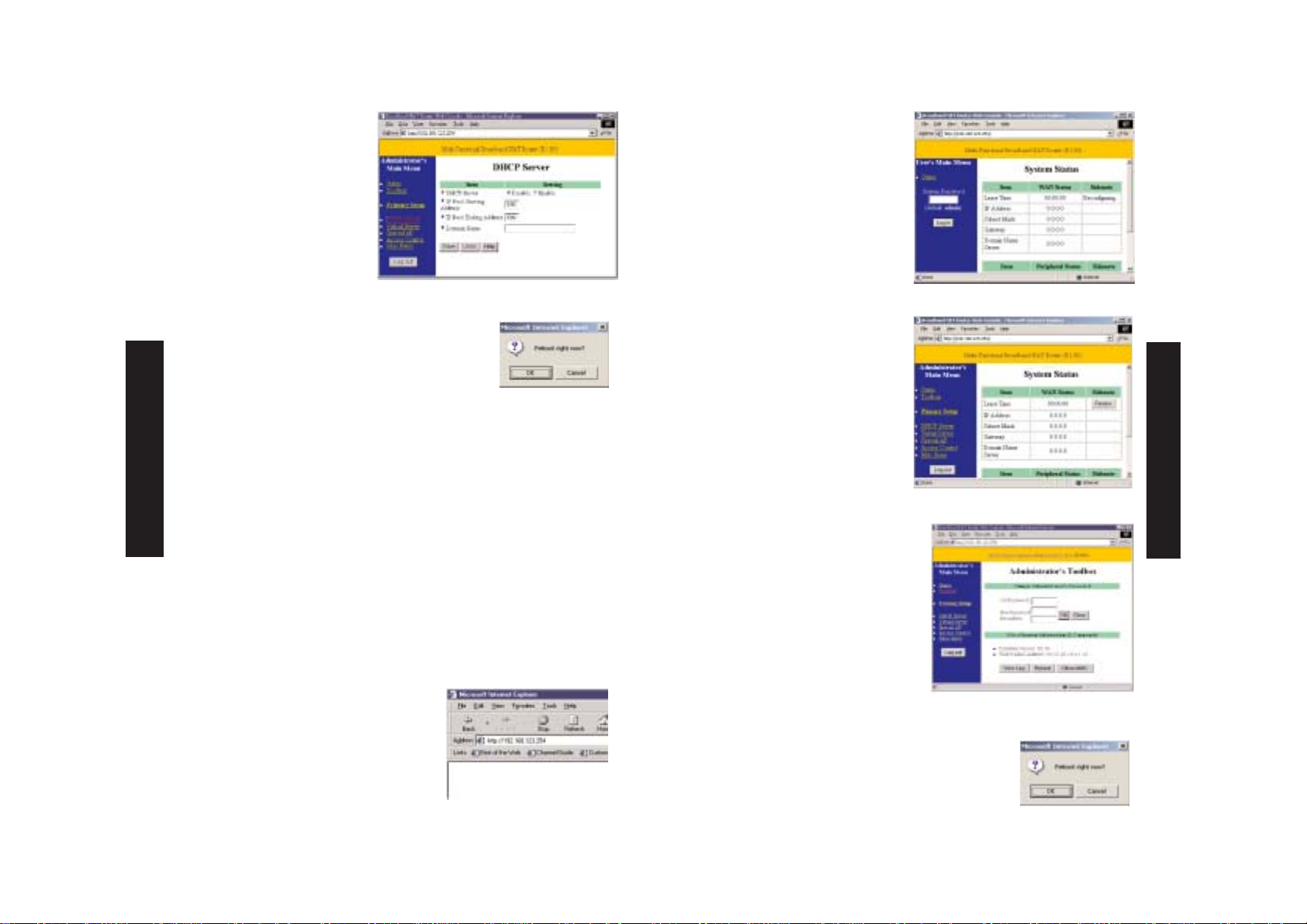
4. På “System Status”-siden
til Barricades nettkonsoll
skriver du passordet ditt i
feltet “System Password”
(standard er “admin”)
og klikker på “Log In”knappen.
5. Klikk på “Toolbox”.
6. Klikk på “Clone MAC”.
7. Klikk på “Save”,
og så klikker du
på “Reboot”.
8. Når du blir bedt om å starte datamaskinen
på nytt, klikker du på “OK”.
5. I feltet “Domain Name”
taster du inn
domenenavnet du har fått
av Internettleverandøren
din (f.eks.
xxx.yyy.home.com ).
6. Klikk på “Save”, og så klikker du på “Reboot”.
7. Når du blir bedt om å starte datamaskinen
på nytt, klikker du på “OK”.
C. Det kan bli nødvendig å la Barricade klone MAC-adressen til
Ethernet-adapteret ditt. Internettleverandøren din registrerer
kanskje MAC-adressen din (en MAC-adresse er et serienummer
som er unikt for hvert Ethernet-adapter), og Barricade må sende
denne adressen til Internettleverandøren. For å gjøre dette:
1. Passer du på at du bruker den datamaskinen og det Ethernetadapteret som opprinnelig hadde forbindelse med
Internettleverandøren din.
2. Åpne nettleseren din
(f.eks. Internet Explorer eller Netscape Navigator).
3. I feltet “Location” (for Netscape)
eller “Adresse” (for Internet Explorer)
skriver du “http://192.168.123.254”
og trykker på <ENTER>.
Norsk
Norsk
Page 15

4. Dobeltklikk på filen
“RS405ENG.EXE”.
Dette vil starte
installeringen av
leserprogrammet.
Følg instruksjonene
på skjermen for å
fullføre installeringen.
5. Når installeringen er fullført,
tar du ut CDen og setter den
inn igjen, og så klikker du på
knappen “User’s Manual”.
D. Hvis du bruker DSL, kan det bli nødvendig å omkonfigurere
Barricade for en PPPoE-forbindelse (Point to Point Protocol
over Ethernet). For å omkonfigurere går du til avsnittet
“Konfigurere Barricade for et DSL-modem med påloggingsnavn
og passord” på side 19.
E. Hvis du bruker en fullstendig “plug and play”
Internettleverandør (f.eks. Time Warner eller Road Runner
enkelte steder), kan det bli nødvendig å slå av og starte
kabelmodemet på nytt etter at du er ferdig med å konfigurere
Barricade.
Lese håndboken
Når jeg klikker på “User’s Manual” når CDen starter,
skjer det ikke noe.
Du må kanskje installerer leseren først.
Installere leserprogrammet:
1. Velg “Min datamaskin”
på skrivebordet.
2. Høyreklikk på ikonet til
CD-spilleren og velg
“Utforsk”.
3. Dobeltklikk på
“viewer”-mappen.
Norsk
Norsk
Page 16

Norsk
Norsk
